Mit diesem Tutorial können Sie die herunterladen und installierenAndroid USB -Treiberunter Windows und Mac Computern. Da wir heutzutage alle unsere Smartphones tragen, können Sie Ihr Gerät regelmäßig an einen PC anschließen, um viele Aktivitäten durchzuführen. Dazu gehören die übliche Übertragung von Bildern, Videos und anderen verwandten Dateien von Ihrem Gerät auf Ihren PC oder umgekehrt.
Android -Geräte können sogar mit Hilfe von USB -Tethering für das WLAN -Teilen verwendet werden. Einige verbinden ihr Gerät sogar mit einem PC für den MIDI- oder PTP -Modus oder, wenn nichts anderes, es aufladen. Ebenso verwenden Tech-Enthusiasten die Open-Source-Natur von Android, um zahlreiche benutzerdefinierte Entwicklungen auszuprobieren, wie wieund administrative Privilegien in Root zu erhalten.
Darüber hinaus probieren einige Benutzer benutzerdefinierte Wiederherstellungen, ROMs und andere Verbesserungen, Mods und Frameworks aus. Sie müssen Ihr Gerät für jeden von ihnen auf Bootloader, Fastboot oder Wiederherstellung booten. Während Sie anschließend diese Modi vom Gerät selbst vom Gerät selbst starten können, müssen Sie zum ersten Mal Ihr Gerät an einen PC anschließen. In der gleichen Richtung gibt es viele nützlichDiese Geeks und alltäglichen Benutzer können es versuchen. Um einen der ADB -Befehle auszuführen, müssen Sie Ihr Gerät mit einem PC anschließen und aktivieren
Alle oben genannten Aufgaben erfordern, dass Sie Ihr Gerät über USB an einen PC anschließen. Diese Verbindung funktioniert jedoch nicht, wenn die entsprechenden Android -USB -Treiber auf Ihrem PC nicht installiert sind. Sie müssen die OEM-spezifischen USB-Treiber auf Ihrem PC oder Mac installieren, um die Verbindungsrückstellung zu machen. Das Finden der richtigen Fahrer kann entmutigend sein, aber keine Sorge. In diesem Leitfaden haben wir die Android-USB-Treiber für alle OEMs geteilt, darunter beliebte Marken wie Google, Samsung und Xiaomi sowie weniger bekannte wie Ligoo, Injoo, Evercross und viele mehr.
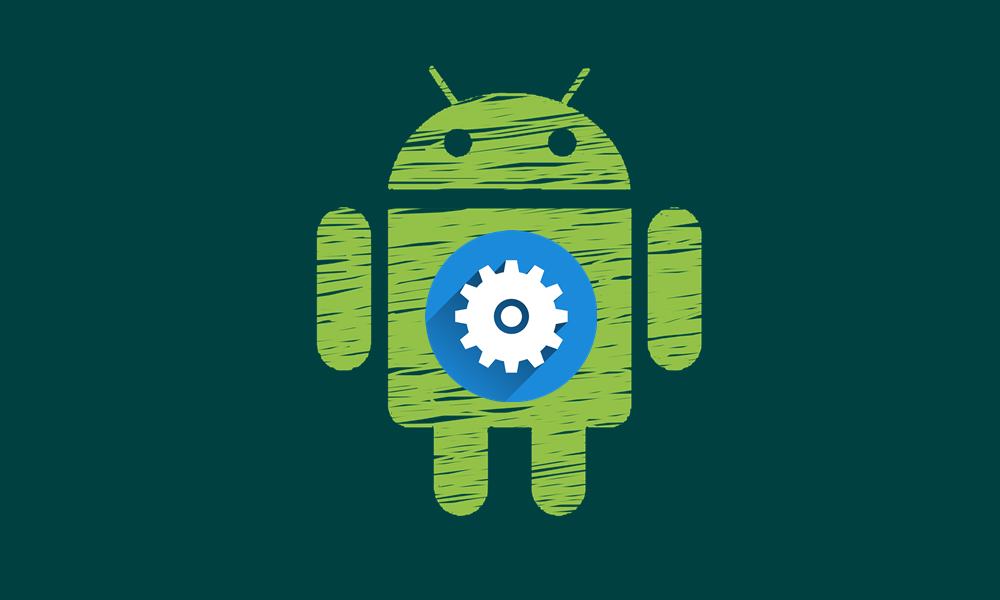
Was ist ein Android -USB -Treiber
Android USB -Treiber gehören zu den wichtigsten Tools für Ihr Gerät. Es schafft eine Brücke zwischen Ihrem Android -Gerät und Ihrem PC. Dies macht wiederum die Interaktion und Kommunikation zwischen Smartphone und PC möglich. Bis und es sei denn, die entsprechenden USB -Treiber sind installiert, erkennen Ihr PC oder Mac Ihr Gerät einfach nicht. Vergessen Sie, die ADB-Codes auszuführen, selbst die grundlegende Aufgabe, Bilder und Videos zu kopieren, wären nicht möglich.
Ebenso verwenden Sie möglicherweise auch das Tool Ihres Geräts für Blitz- oder Dateiübertragungszwecke. All diese Tools, einschließlichAnwesend, UndErfordern Sie USB -Treiber für Ihr Gerät. Wir vermuten, dass alle oben genannten Punkte ausreichen sollten, um die Bedeutung dieser Treiber zu betonen. Diese Treiber sind für verschiedene Aufgaben erforderlich, darunter:
- Datenübertragung:Mit USB -Treibern können Sie Dateien wie Fotos, Videos, Musik und Dokumente zwischen Ihrem Android -Gerät und Ihrem Computer übertragen.
- Geräteverwaltung:Wenn die richtigen Treiber installiert sind, können Sie Ihr Android -Gerät direkt von Ihrem Computer aus verwalten, einschließlich Aufgaben wie dem Verschieben von Dateien, dem Organisieren von Medien oder dem Löschen unnötiger Dateien.
- Firmware blinkende:Beim Flashen von Aktien oder benutzerdefinierten Firmware auf Ihrem Android-Gerät müssen USB-Treiber eine stabile Verbindung zwischen Ihren Geräten und Flashing-Tools herstellen, z. B. ODIN für Samsung-Geräte oder QFIL für qualcomm-basierte Geräte.
- Rooting und Modding:USB -Treiber sind erforderlich, wenn Tools zum Root Ihres Geräts verwendet werden oder benutzerdefinierte Wiederherstellungen wie TWRP installiert werden. Sie stellen sicher, dass Ihr Gerät von der Software, die diese Vorgänge ausführt, ordnungsgemäß erkannt wird.
- Adb- und Fastboot -Befehle:Für Entwickler oder fortgeschrittene Benutzer sind Android -USB -Treiber für den Ausführen von ADB (Android Debug Bridge) oder Fastboot -Befehlen von entscheidender Bedeutung, die zum Debuggen von Apps, zum Entsperren des Bootloaders und anderen erweiterten Aufgaben verwendet werden.
- Synchronisation:Mit USB -Treibern können Ihr Android -Gerät Daten mit Anwendungen auf Ihrem Computer synchronisieren, z.
Laden Sie Android USB -Treiber für Windows und Mac herunter
Sie können die neuesten USB -Treiber von der offiziellen Website Ihrer jeweiligen Android -Smartphone -Marke herunterladen. Hier können Sie jedoch USB -Treiber mit einem einzigen Klick herunterladen. Im Folgenden haben wir direkte Download -Links für die meisten führenden Android -Smartphone -Marken bereitgestellt.
1) Google USB -Treiber:
Laden Sie den USB -Treiber des Galaxy Nexus herunter
2) HTC -USB -Treiber:
Laden Sie den HTC -USB -Treiber herunter
3) Samsung USB -Treiber:
Laden Sie Samsung Smart Switch Windows herunter
Laden Sie Samsung Smart Switch Mac herunter
4) LG USB -Fahrer:
5) Sony USB -Fahrer:
Laden Sie Sony PC Companion herunter
Laden Sie Sony Bridge für Mac herunter
6) Motorola USB -Fahrer:
(Eingeschlossene Fahrer)
7) Xiaomi USB -Fahrer:
Laden Sie den MI -Telefonmanager herunter(PC Suite)
8) Oppo USB -Fahrer:
9) OnePlus -USB -Treiber:
10) Amazon USB -Treiber:
Laden Sie den Amazon USB -Treiber herunter
11) Intel USB -Treiber:
12) Dell USB -Treiber:
13) ACER -USB -Treiber:
14) Alcatel USB -Treiber:
15) ASUS USB -Treiber:
16) Huawei USB -Fahrer:
17) Lenovo USB -Treiber:
18) ZTE USB -Fahrer:
19) Toshiba USB -Treiber:
20) Yu USB -Fahrer:
21) Fujitsu USB -Treiber:
22) Gionee USB -Treiber:
23) Evercross USB -Treiber:
24) LYF -USB -Treiber:
25) Ulefone USB -Treiber:
26) Ligoo USB -Treiber:
27) Infinix USB -Treiber:
28) Innjoo USB -Treiber:
29) Homtom USB -Treiber:
30) Oukitel USB -Treiber:
31) Coolpad USB -Treiber:
32) Allview -USB -Treiber:
33) M-Pferd USB-Treiber:
34) Archos USB -Treiber:
35) Karbonn USB -Treiber:
36) vivo USB -Treiber:
37) Micromax -USB -Treiber:
38) Lava -USB -Treiber:
39) VKWorld USB -Treiber:
40) UMIIDIGI -USB -Treiber:
41) Allcall USB -Treiber:
42) Uhans USB -Treiber:
43) Meiigoo USB -Treiber:
44) Maze -USB -Treiber:
45) Vernee -USB -Treiber:
46) LETV/LeECO -USB -Treiber:
47) Intex USB -Treiber:
48) Hisense USB -Fahrer:
49) Cubot USB -Treiber:
50) ZOPO USB -Treiber:
51) NOMU USB -Treiber:
52) Razer USB -Treiber:
53) Farben USB -Treiber:
54) Meizu USB -Treiber:
55) Mobiistar USB -Treiber:
56) Tecno USB -Treiber:
57) Prestigio USB -Treiber
58) Koolnee USB -Fahrer
59) Walton USB -Fahrer
60) Gigaset USB -Treiber
61) Hyundai USB -Treiber
62) Nobby USB -Fahrer
63) 10.OR USB -Treiber
64) Smartisan USB -Treiber
65) Geecoo USB -Treiber
66) Nokia USB -Fahrer
67) Siswoo USB -Fahrer
68) Nichts USB -Treiber
69) TCL USB -Treiber
70) Doogee USB -Treiber
71) Realme USB -Treiber
72) Blackview USB -Treiber
73) ITEL USB -Treiber
74) Wiko USB -Fahrer
Installation von Android -USB -Treibern in Windows/Mac
Beobachten Sie unsereVideo -Tutorial zur Installation von Android -USB -Treibern.
Wir haben einen separaten Artikel über die Installation. Wenn Sie MacOS verwenden, müssen Sie installierenAndroid -Dateiübertragung für Mac,Und du bist gut zu gehen. Es verbindet Android -Geräte und Ihren Mac -Computer automatisch mit Medien- und Kommentardateien.
Häufig gestellte Fragen (FAQs)
1. Was sind Android -USB -Treiber und warum brauche ich sie?
Android -USB -Treiber sind Software, mit der Ihr Computer Ihr Android -Gerät erkennen und kommunizieren kann. Sie sind für die Übertragung von Dateien, die Verwendung von ADB- oder Fastboot -Befehlen, Flashenfirmware und mehr unerlässlich.
2. Kann ich universelle USB -Treiber für alle Android -Geräte verwenden?
Während universelle USB -Treiber wie Google USB -Treiber oder universelle ADB -Treiber mit vielen Geräten arbeiten, ist es immer am besten, die offiziellen Treiber Ihres Geräteherstellers für eine optimale Kompatibilität zu verwenden.
3. Wie aktiviere ich USB -Debugging auf meinem Android -Gerät?
Um USB -Debugging zu aktivieren:
- Gehen zuEinstellungen> über das Telefon.
- TippenNummer aufbauen7 Mal, um Entwickleroptionen zu ermöglichen.
- Gehen zuEinstellungen> Entwickleroptionen.
- AktivierenUSB -Debugging.
4. Mein Gerät wird auch nach der Installation von USB -Treibern von meinem PC nicht erkannt. Was soll ich tun?
- Stellen Sie sicher, dass USB -Debugging auf Ihrem Gerät aktiviert ist.
- Verwenden Sie ein anderes USB -Kabel oder ein anderes Anschluss.
- Installieren Sie die USB -Treiber erneut und starten Sie Ihren PC neu.
- Überprüfen Sie nach losen Verbindungen oder probieren Sie einen anderen PC aus.
5. Was ist der Unterschied zwischen ADB -Fahrern und USB -Treibern?
USB -Treiber stellen eine grundlegende Verbindung zwischen Ihrem Android -Gerät und dem PC für Dateiübertragungen und allgemeine Verwendung her. ADB -Treiber ermöglichen eine erweiterte Kommunikation für das Debuggen, die Ausführung von Shell -Befehlen und das Blinken von Dateien.
6. Wie kann ich veraltete USB -Treiber deinstallieren?
- OffenGeräte -ManagerAuf Ihrem PC.
- Finden Sie Ihr Gerät unterTragbare GeräteoderAndroid -Geräte.
- Klicken Sie mit der rechten Maustaste und wählen SieGerät deinstallieren.
- Installieren Sie die neuesten Treiber neu.
7. Kann ich Android USB -Treiber auf macOS installieren?
Ja, du kannst. MacOS benötigt keine separaten USB -Treiber. Stattdessen können Sie verwendenAndroid -DateiübertragungDateien verwalten oder die verwendenSDK -Plattform -ToolsFür ADB und Fastboot.
8. Was soll ich tun, wenn mein PC mein Gerät nach der Installation von Treibern immer noch nicht erkennt?
- Stellen Sie sicher, dass Sie den richtigen Treiber für Ihr Gerät verwenden.
- AktivierenMTP -ModusAuf Ihrem Telefon verwenden Sie die USB -Optionen im Benachrichtigungsfeld.
- Deaktivieren Sie die Antiviren-Software von Drittanbietern vorübergehend, da sie die Treiber blockieren kann.
9. Sind USB -Treiber zum Blinken von Aktien oder benutzerdefinierten ROMs erforderlich?
Ja, USB -Treiber sind wichtig, um eine stabile Verbindung zwischen Ihrem PC und dem Android -Gerät herzustellen, wenn Blitzwerkzeuge wie Odin, SP -Flash -Tool oder MI Flash -Tool verwendet werden.
10. Wie überprüfe ich, ob die USB -Treiber korrekt installiert sind?
- Schließen Sie Ihr Gerät mit dem PC an.
- OffenGeräte -ManagerAuf Ihrem PC.
- Überprüfen Sie, ob Ihr Gerät unter aufgeführt istAndroid -GerätoderADB -Schnittstelleohne Warnsymbol.
11. Was soll ich tun, wenn ich auf den Fehler "Warten auf Gerät warten" in ADB/Fastboot begegne?
- Stellen Sie sicher, dass USB -Debugging aktiviert ist.
- Überprüfen Sie, ob sich das Gerät im richtigen Modus befindet (z. B. Fastboot oder Wiederherstellung).
- Installieren Sie die USB -Treiber erneut und starten Sie den PC neu.
- Verwenden Sie die richtigen ADB/Fastboot -Befehle.
12. Kann ich mein Android -Telefon an ein Linux -System anschließen?
Ja, Sie können ein Android -Gerät ohne separate Treiber an Linux anschließen. Benutze dieAndroid SDK -Plattform -Toolsund stellen Sie sicher, dass die UDEV -Regeln für die ADB/Fastboot -Funktionalität korrekt konfiguriert sind.
13. Ist es sicher, USB-Treiber von Drittanbietern zu installieren?
Es wird empfohlen, USB -Treiber nur von offiziellen Herstellernwebsites oder vertrauenswürdigen Quellen herunterzuladen. Treiber von Drittanbietern sind möglicherweise nicht für Ihr Gerät optimiert und können Kompatibilitätsprobleme verursachen.
14. Warum wird mein Android -Gerät nur aufgeladen, wenn er mit meinem PC verbunden ist?
- Überprüfen Sie den USB -Verbindungsmodus im Benachrichtigungsfeld Ihres Telefons und wählen Sie ausDateiübertragung (MTP)oderPTP.
- Stellen Sie sicher, dass das USB -Kabel die Datenübertragung unterstützt und nicht nur das Gebühren.
15. Muss ich meine USB -Treiber regelmäßig aktualisieren?
Das Aktualisieren von USB -Treibern ist nicht immer erforderlich, es sei denn, Sie stoßen mit Verbindungsproblemen oder dem Hersteller eine aktualisierte Treiberversion für eine bessere Kompatibilität frei.
Möchten Sie das ADB -Fastboot -Tool herunterladen?
Wir haben bereits einen vollständigen Leitfaden zu geschriebenAuf Ihrem PC/Laptop. Wir haben auch das geteiltLeitfaden für Sie zu lernen.
Wenn Sie Ihr Gerät nicht gefunden haben, kommentieren Sie bitte unten und wir werden die Treiber für Sie finden und aktualisieren.

